Bildschirmschoner unter Windows 11 einrichten
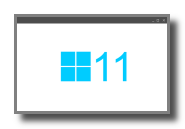
Ja, es gibt sie noch. Auch unter Windows 11 sind die altbekannten Bildschirmschoner, wie z.B. "Mystivy" oder "3D-Text"noch vorhanden.
Richte einen Bidschirmschoner ein oder füge neue hinzu.
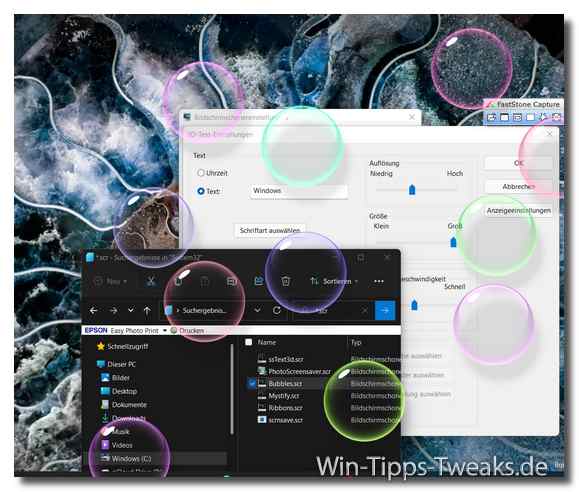
Bildschirmschoner sind bei der heutigen eingesetzten Technik nicht mehr notwendig. Früher hatten sie ihre Berechtigung, sollten sie doch ein "Einbrennen" des statischen Bildschirminhalts verhindern.
Obwohl nicht mehr erforderlich, sind die mittlerweile doch recht "angestaubten" Sreensaver immer noch unter Windows 11 vorhanden.
Wer es gerne nostalgisch mag kann diese nutzen oder aber Bldschirmschoner von Drittanbietern nutzen.
Die Bildschirmschoner befinden sich im Vereichnis C:\Windows\System32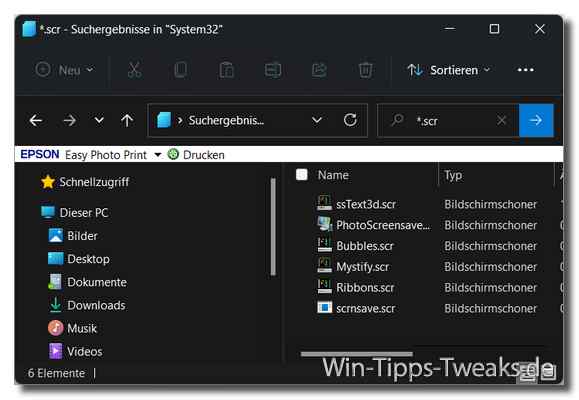
Um die vorhandenen im Explorer anzuzeigen, starte den Explorer, navigiere zu C:\Windows\System32 und geb in das Suchfeld oben rechts *.scr ein und drücke enter.
Die Suche listet alle Bildschirmschoner auf. Es handelt sich um die Bildschirmschoner Bubbles.scr, Mystify.scr, Ribbons.scr, ssText3d.scr, PhotoScreensaver.scr und scrnsave.scr.
Letzterer ist einfach ein schwarzer Bildschirm.
Mit einem Doppelklick auf die Dateien kann man schon mal schauen wie diese so aussehen.
Bildschirmschoner über die Systemeinstellungen konfigurieren
Der komfortablere Weg ist allerdings der Systemaufruf über das Startmenü.
Klicke auf das Zahnradsymbol und gebe oben links in das Suchfeld "Bildschirmschoner" ein.
Klicke auf "Bildschirmschoner ändern" und es öffnet sich die Einstellungen für die Bildschirmschoner.
Hier finden sich diverse Einstellungen in Abhängigkeit des gewählten Schoners.
Es kann auch angegeben werden ob erneute Eingabe des Logins erforderlich sein soll wenn der Bildschirmschoner wieder beendet wird.
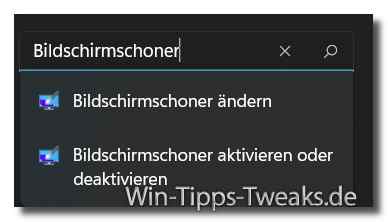
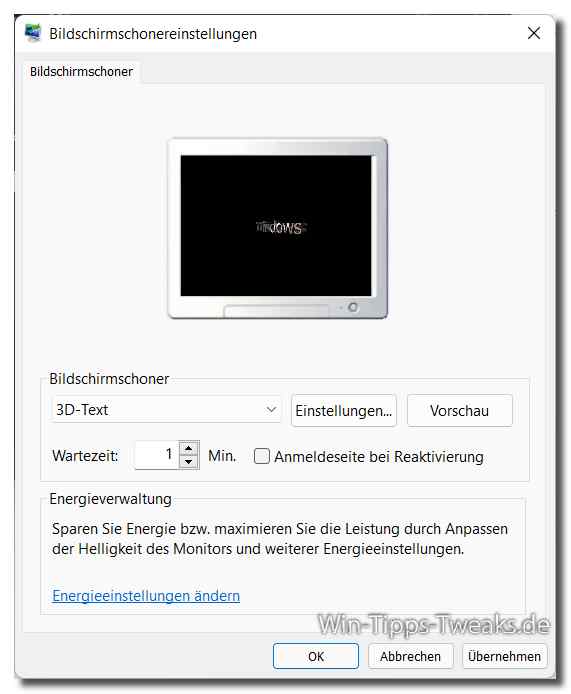
Anzeige
MAGICRAVEN Laptop Bildschirm Erweiterung, 14" FHD 1080P Triple Portable Monitor, Tragbarer Monitor für Laptop 14"-16", USB C Monitore Erweiterung für Mac, Windows, Android, Chrome, Plug and Play
- 【Mehrere Anzeigemodi】Der tragbare bildschirm extender unterstützt drei Anzeigemodi: Duplizierter Modus, Erweiterter Modus und Spiegelmodus. Perfekt für Geschäftstreffen, Multitasking, Filme schauen und Spiele spielen. Hilft Notebook-Benutzern dabei, das Problem der
Eine Verknüpfung zum Bildschirmschoner auf den Desktop legen
Wer das lieber nicht automatisieren möchte, kann auch eine Verknüpfung auf den Desktop legen und den Bildschirmschoner per Klick starten.
Besser ist es mitunter den verknüpften Schoner zu starten indem man die Verknüpfung mit einem Klick markiert und dann Enter drückt.
Bei einem Doppelklick aktiviert sich zwar der Schoner, aber die kleinste Mausbewegung beim Loslassen deaktiviert ihn wieder.
Noch schneller geht es, wenn unter Eigenschaften der Verknüpfung eine Tastenkombination festgelegt wird.
Den gewünschten Schoner aus dem C:\Windows\System32 Verzeichnis mit gedrückter rechter Maustaste auf den Desktop ziehen und loslassen.
Verküpfung erstellen wählen und fertig. So kann mit dem Fotos Bildschirmschoner eine Diashow gestartet werden.
Im Netz gibt es eine Vielzahl von kostenlosen Bildschirmschonern. Einfach mal das Web durchsuchen.
2021-11-23 (mh)
Kommentare lesen / schreiben
| Transparenz: | In diesem Artikel sind moeglicherweise Partnerlinks enthalten. Diese fuehren direkt zum Anbieter. Kommt darueber ein Einkauf zustande, erhalten wir eine Provision. Mehrkosten entstehen dadurch fuer euch nicht! Diese Links helfen uns den Betrieb von win-tipps-tweaks.de zu refinanzieren. |
Dieser Tipp stammt von www.win-tipps-tweaks.de
© Copyright Michael Hille
Warnung:
Die unkorrekte Verwendung des Registrierungseditors oder der Tipps kann schwerwiegende Probleme verursachen, die das gesamte System betreffen und eine Neuinstallierung des Betriebssystems erforderlich machen. Eingriffe in die Registrierungsdateien und die Anwendung der Tipps erfolgen auf eigenes Risiko.





